Оновлено квітень 2024: Припиніть отримувати повідомлення про помилки та сповільніть роботу системи за допомогою нашого інструмента оптимізації. Отримайте зараз на посилання
- Завантажити та встановити інструмент для ремонту тут.
- Нехай сканує ваш комп’ютер.
- Тоді інструмент буде ремонт комп'ютера.
Клацніть файл правою кнопкою миші та виберіть Надіслати> Одержувач електронної пошти - один із найзручніших варіантів у Microsoft Windows 10. Windows 10 - це сучасна операційна система, яка постійно розвивається з новими функціями. Звичайно, деякі характеристики, що існують роками, все ще існують. Хорошим прикладом є контекстне меню Надіслати до. Це меню ви отримуєте, коли ви клацаєте правою кнопкою миші на документі, фотографії чи іншому елементі, і надає вам можливість дізнатися, куди його відправити.
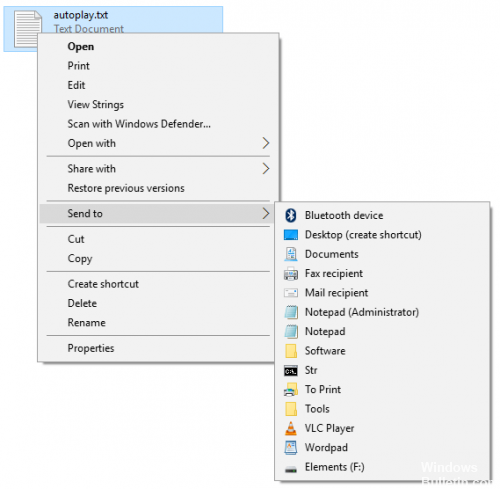
Якщо на вашому комп’ютері немає опції “Одержувач електронної пошти”, виконайте наступні дії.
Це відбувається після видалення файлу отримувача пошти (Mail Recipient.MAPIMail) з папки SendTo вашого профілю користувача. Копія файлу існує в кожному профілі користувача, а також у профілі користувача за замовчуванням. Щоб відновити файл і одержувача елемента "Пошта" з Надіслати меню, виконайте одну з наступних дій.
Створіть одержувача електронної пошти у списку Надіслані.
- Утримуйте клавішу “Windows” і натисніть “R”, щоб відкрити вікно запуску.
- Введіть наступне та натисніть клавішу Enter:
Додаткова інформація для Windows \ t - З'явиться вікно. Перейдіть на вкладку Перегляд і переконайтеся, що встановлено прапорець Розширення імені файлу.
- Клацніть правою кнопкою миші на порожній області вікна, а потім виберіть Створити> Текстовий документ.
- Назвіть файл “MailRecipient.MAPIMail”.
Примітка: Будьте обережні, щоб не залишити у файлі розширення ”.TXT”.
Оновлення квітня 2024 року:
Тепер за допомогою цього інструменту можна запобігти проблемам з ПК, наприклад, захистити вас від втрати файлів та шкідливого програмного забезпечення. Крім того, це чудовий спосіб оптимізувати комп’ютер для максимальної продуктивності. Програма з легкістю виправляє поширені помилки, які можуть виникати в системах Windows - не потрібно кількох годин усунення несправностей, коли у вас під рукою ідеальне рішення:
- Крок 1: Завантажте інструмент для ремонту та оптимізації ПК (Windows 10, 8, 7, XP, Vista - Microsoft Gold Certified).
- Крок 2: натисніть кнопку "Нач.скан»Щоб знайти проблеми з реєстром Windows, які можуть викликати проблеми з ПК.
- Крок 3: натисніть кнопку "Ремонт всеЩоб виправити всі питання.
Якщо вам не потрібно утримувати клавішу Shift, можна додати одну з цих комбінацій клавіш (або будь-яку іншу комбінацію клавіш) до меню "Надіслати комутатору", додавши комбінацію клавіш до папки SendTo у провіднику Windows.
Просто введіть shell: sendto в адресному рядку кожного вікна Провідника Windows, щоб відкрити папку SendTo. Натисніть і перетягніть будь-яку ярлик в цю папку, і елемент з'явиться в меню за замовчуванням Send to Context.
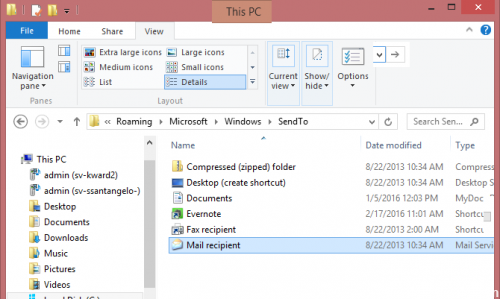
Ось найпростіший спосіб додати параметри програми:
- Одночасно натисніть клавішу Windows і “R”, щоб відкрити команду “Виконати Windows”.
- Введіть тип “shell: sendto
- Відкриється вікно з усіма параметрами, де можна надіслати файл.
- Ви не бачите бажаної програми? Знайдіть оригінальний файл, створіть ярлик і перетягніть його до цієї папки.
- Щоб знайти Microsoft Outlook, знайдіть програмне забезпечення, набравши “Outlook.exe” у рядку пошуку Windows. Він повинен з’явитися, але замість того, щоб одразу натискати на ім’я (яке відкриває програму), клацніть правою кнопкою миші на ньому, щоб знайти його місцезнаходження.
- Тепер створіть ярлик. Знову клацніть файл правою кнопкою миші, і в меню з'явиться пункт Створити ярлик. Зробіть це і перетягніть новий ярлик до папки "Надіслати".
- Тепер спробуйте. Знайдіть фотографію, документ або інший файл, який ви хочете надіслати другові через Outlook. Клацніть правою кнопкою миші та знайдіть “Надіслати” та виберіть нову функцію спільного доступу.
Порада експерта: Цей інструмент відновлення сканує репозиторії та замінює пошкоджені чи відсутні файли, якщо жоден із цих методів не спрацював. Він добре працює в більшості випадків, коли проблема пов’язана з пошкодженням системи. Цей інструмент також оптимізує вашу систему для максимальної продуктивності. Його можна завантажити за Натиснувши тут

CCNA, веб-розробник, засіб виправлення неполадок ПК
Я комп'ютерний ентузіаст і практикуючий ІТ-фахівець. У мене багаторічний досвід роботи у комп'ютерному програмуванні, усуненні несправностей апаратного забезпечення та ремонту. Я спеціалізуюся на веб-розробці та проектуванні баз даних. У мене також є сертифікація CCNA для проектування мережі та усунення несправностей.

